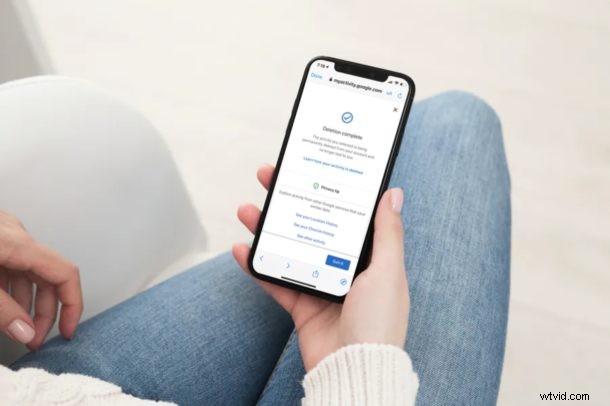
Jeśli używasz Map Google do nawigacji na iPhonie i iPadzie, być może wiesz, że aplikacja zapisuje wszystkie Twoje ostatnie wyszukiwania miejsc i wskazówek, tak jak przeglądarka internetowa. Jeśli chcesz usunąć historię wyszukiwania w Mapach Google w celu usunięcia nieaktualnych sugestii lub ze względu na ochronę prywatności, z przyjemnością dowiesz się, że możesz dość łatwo wyczyścić historię wyszukiwania w Mapach Google na iPhonie i iPadzie.
Podobnie jak w przypadku wszystkich innych aplikacji mapowych, Mapy Google dużo o Tobie wiedzą, jeśli często korzystasz z aplikacji, skąd się wybierasz, odwiedzane miejsca, kierunki, o które prosiłeś, i inne przypadkowe wyszukiwania, które przeprowadziłeś zrobiony. Utrzymywanie historii wyszukiwania aplikacji ma na celu poprawę sugestii, które pojawiają się, gdy tylko zaczniesz pisać na pasku wyszukiwania, oraz lepsze zrozumienie ogólnego sposobu korzystania z aplikacji. Są to fajne funkcje, ale odbywa się to kosztem prywatności, a niektórzy użytkownicy mogą nie chcieć tego kompromisu. Dodatkowo, jeśli sugestie są niedokładne lub nieaktualne, nie jest to szczególnie pomocne, więc wyczyszczenie historii mapy rozwiąże tego typu problemy.
Jeśli nie znasz ustawień Map Google, nie martw się. W tym artykule przeprowadzimy Cię przez kroki niezbędne do wyczyszczenia historii wyszukiwania w Mapach Google zarówno na iPhonie, jak i iPadzie.
Jak wyczyścić historię wyszukiwania w Mapach Google na iPhonie i iPadzie
Usuwanie historii Map to dość prosta procedura. Jeśli nie masz zainstalowanej aplikacji, zainstaluj najnowszą wersję Map Google z App Store i zaloguj się na swoje konto Google.
- Otwórz „Mapy Google” na iPhonie lub iPadzie.
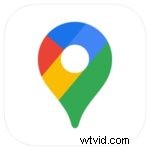
- Dotknij ikony swojego profilu Google znajdującej się po prawej stronie paska wyszukiwania.

- Następnie dotknij „Ustawienia”, aby przejść do menu ustawień Map Google.
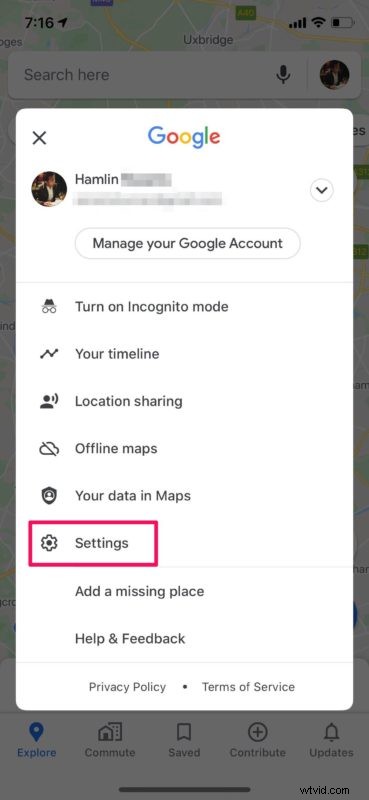
- Tutaj przewiń w dół i kliknij „Historia Map” znajdującą się w Ustawieniach konta.
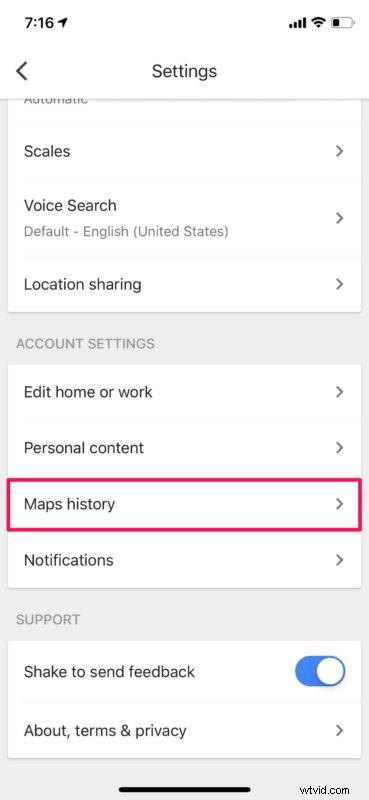
- Spowoduje to otwarcie strony Aktywność w Mapach w aplikacji. Teraz dotknij ikony „potrójnych kropek” tuż obok paska wyszukiwania, jak pokazano na poniższym zrzucie ekranu.

- Teraz wybierz „Usuń aktywność według” z menu rozwijanego.
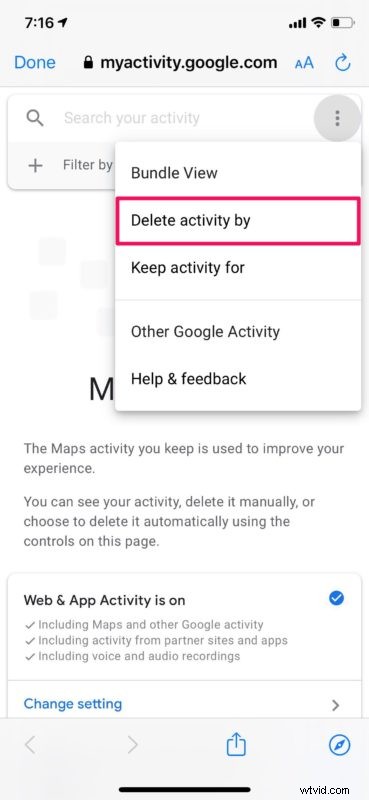
- Przejdziesz do sekcji Usuwanie aktywności w Mapach. Tutaj możesz wybrać, czy chcesz usunąć swoje wyszukiwania na mapie z ostatniej godziny, ostatniego dnia lub całego czasu. Masz również możliwość dodania niestandardowego zakresu do usunięcia. Ponieważ chcesz wyczyścić historię wyszukiwania, wybierz „Cały czas”.
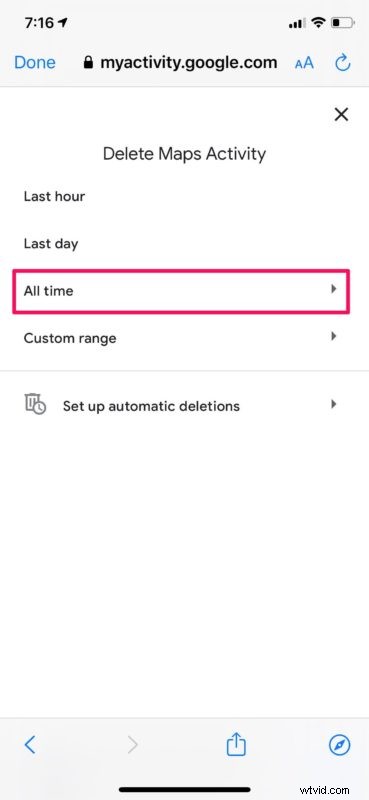
- Tutaj możesz zobaczyć swoje ostatnie wyszukiwania na mapie. Stuknij w „Usuń”, który znajduje się na dole, aby potwierdzić usunięcie historii wyszukiwania w Mapach Google.
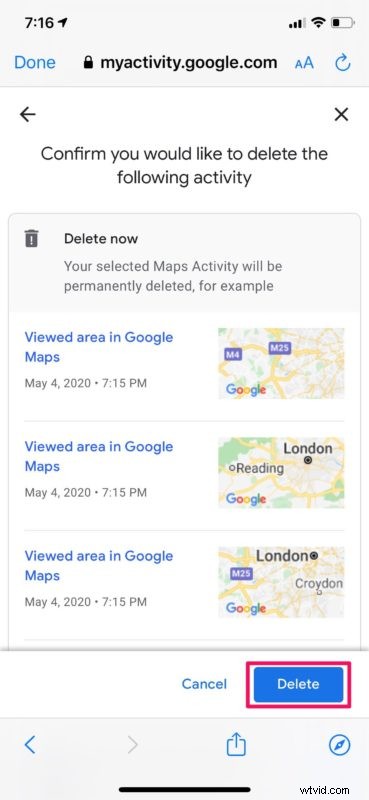
- Gdy aplikacja usunie wszystkie Twoje wyszukiwania, otrzymasz powiadomienie, jak pokazano tutaj. Kliknij „Gotowe”, aby wyjść z tego menu i wrócić do Map Google.
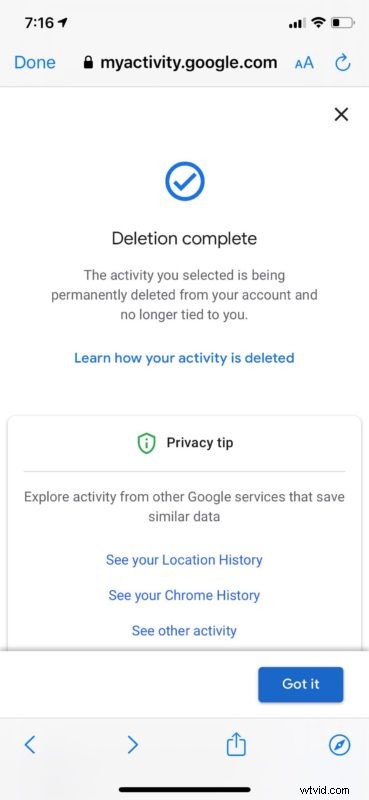
To wszystko, teraz wiesz, jak usunąć historię wyszukiwania z Map Google. Całkiem proste, prawda?
Jeśli chcesz usunąć określone wyszukiwania dokonane w Mapach Google, jest to również możliwe. W sekcji Aktywność w Mapach możesz filtrować według daty, aby znaleźć wszystkie wyszukiwania w tym konkretnym dniu i usunąć je ręcznie. Może to pomóc w wybraniu nieaktualnych sugestii, które pojawiają się podczas wyszukiwania miejsc i wskazówek.
Możesz też ustawić automatyczne usuwanie w Mapach Google. Możesz zachować swoje dane wyszukiwania przez 3 lub 18 miesięcy, dopóki nie zostaną automatycznie usunięte przez Google. Jednak na razie brakuje innych opcji usuwania danych związanych z czasem, ale być może więcej opcji zostanie wprowadzonych w późniejszych wersjach aplikacji Mapy Google.
Jest to oczywiście ukierunkowane na iPhone'a (i iPada), ale możesz wykonać te same kroki, aby usunąć historię wyszukiwania w Mapach Google na smartfonie z Androidem. A jeśli korzystasz z Map Google na komputerze, możesz usunąć historię wyszukiwania, przechodząc na myaccount.google.com w dość podobny sposób. Jeśli chcesz wyczyścić jeszcze więcej danych osobistych, możesz też usunąć całą swoją aktywność związaną z wyszukiwaniem w Google z konta Google, w tym historię przeglądania w Chrome, wyszukiwania w YouTube, historię Map i nie tylko.
Czy udało Ci się wyczyścić historię wyszukiwania w Mapach Google na iPhonie i iPadzie? Wolisz aplikację Mapy Google od Map Apple czy innych opcji? Daj nam znać swoje przemyślenia i opinie w komentarzach.
